Monitör üreticileri monitörün tepki süresinde satış stratejisi uygulayarak(örneğin tepki süresine 1ms GTG, 0.5ms MPRT yazarak) tüketiciyi kandırıyor. Çoğu kişi de katalog değerine inanarak monitör satın alıyor(hatta forumda öneri yapılıyor). Monitör üreticilerinin bunu nasıl yapabildiğini, GTG ve MPRT'nin gerçekte ne olduğunu sizlere bu konu vasıtasıyla anlatmak istedim.
GTG
İlk başta GTG ile başlayalım. GTG'nin 'gerçek' tepki süresi olduğunu bir yerlerde okumuş olabilirsiniz, tepki süresini nasıl tanımladığınıza bağlı olarak bu doğru sayılabilir. GTG kaba bir tabirle monitörde bulunan piksellerin bir renkten diğer renge geçiş süresi anlamına geliyor, GTG'nin tanımını konu içinde daha fazla açacağız zaten. Fakat monitör üreticileri yine de 1ms, 0.5ms GTG yazarak tüketiciyi kandırıyor; maalesef 1ms GTG olarak satılan monitörler de vaat ettiği 1ms GTG değerini gerçekte veremiyor(OLED hariç).
Peki nasıl oluyor da monitör üreticileri bu konuda gerçekte elde edemeyeceğiniz tepki sürelerini monitörlerine yazarak tüketiciyi kandırabiliyor? Daha iyi anlaşılması için önden birkaç bilgi vermem gerekli.
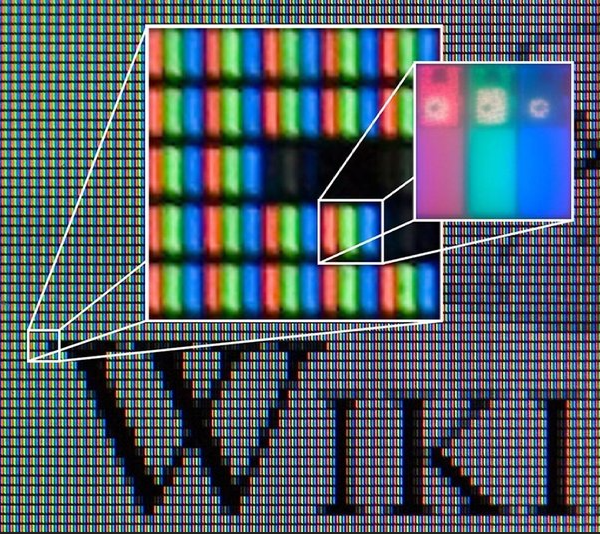
1080p FHD bir monitörde 1920(yatay)x1080(dikey) olmak üzere toplamda 2.073.000
adet piksel bulunuyor, her bir pikseli oluşturmak için ise 3 adet alt piksel görev alıyor. Bu alt pikseller sırasıyla R-G-B(Red-Green-Blue) piksel dizilimine sahiptir. B-G-R
Monitör ekranında gördüğünüz bütün içerikler ve renkler aslında bu alt piksellerin birleşmesi ile oluşturuluyor. Fotoğrafta bir monitör ekranında görüntülenen ''Wiki'' kelimesinin W harfinin sol üstü yakınlaştırılıyor, yakınlaştırdığımızda biraz önce bahsettiğimiz alt pikseller(R-G-B) karşımıza çıkıyor.
Yakınlaştırılan fotoğrafın içinde biraz daha yakınlaştırılmış şekilde R-G-B alt piksellerini en yalın hali ile görebilirsiniz.
İşte bu 3 adet alt pikselin toplamı bir adet piksel ediyor.
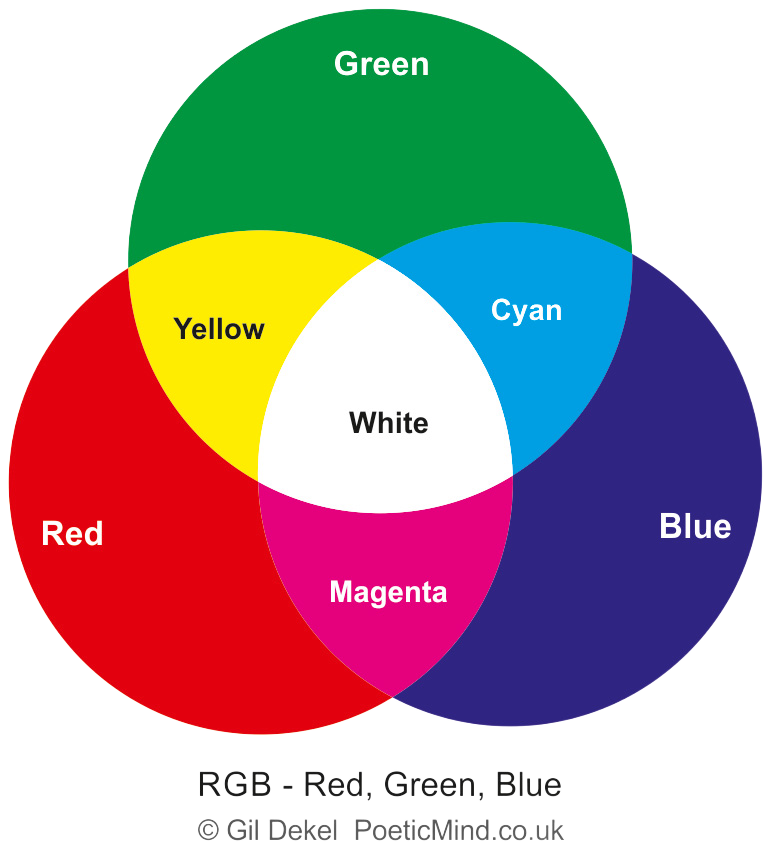
Monitörünüzde gördüğünüz bütün renkler bu üç alt pikselin oluşturduğu kombinasyonlar ile oluşuyor, örneğin turkuaz rengini elde etmek için yeşil ve mavi alt pikseller birlikte yanarken kırmızı alt piksel sönüyor.
Beyaz rengi elde etmek için üç alt piksel de %100(255) yani tam olarak yanıyor, siyah rengi elde etmek için ise üç alt piksel de %0(0) yani yanmıyor. Gri'nin tonlarını elde etmek için ise yine üç alt piksel de birlikte(aynı tonda yanarak) hareket ediyor. Açık bir gri tonu isteniyorsa üç alt piksel de %100'e(255) yakın yanıyor, koyu bir gri tonu isteniyorsa %0'a(0) yakın bir şekilde yanıyor.
Monitörlerin renkten renge ve rengin tonundan tonuna tepki süresi değişmekte, bu yüzden monitörlerde sadece bir tane tepki süresi bulunmuyor. Monitörlerin renkten renge ve rengin tonundan tonuna değişen onbinlerce farklı tepki süresi bulunuyor.
Örneğin monitörünüzün turkuaz'dan -> mor'a geçiş süresi ile kahverengi'den -> turuncu'ya geçiş süresi aynı değil.
Örneğin monitörünüzün açık sarı'dan -> açık kırmızı'ya geçiş süresi ile koyu sarı'dan -> koyu kırmızı'ya geçiş süresi aynı değil.
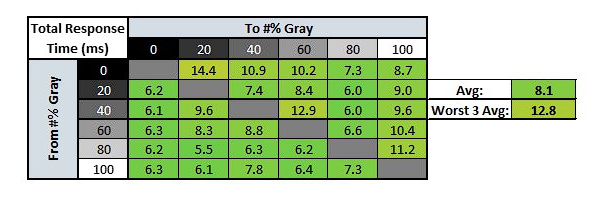
İşte burada GTG tanımı devreye giriyor, GTG'nin açılımı Gray To Gray yani griden griye geçiş süresi anlamına geliyor. Renk tonu olarak gri seçilmesinin sebebi biraz önce anlattığım gibi beyaz, siyah ve gri'nin tonlarında üç pikselin de eşit derecede yanmasından kaynaklanıyor. Üç alt pikselin de eşit derecede yanmadığı renk geçişleri ölçüm için kullanılsaydı bu kadar kolay okunabilir ve anlaşılır veri ortaya çıkmazdı. Ayrıyeten üç alt piksel de genelde benzer tepki süresine sahipler. Bu sebepler yüzünden GTG ölçüm standardı kullanılıyor.
Bu verinin nasıl okunduğunu öğrenmek için örneğe bakacak olursak ilk başta soldan bir gri tonu seçip ardından üstten bir gri tonu seçin. Seçtiğiniz iki tonun kesiştiği yer monitörün o tonlardaki geçiş süresini temsil ediyor. Örneğin %100(beyaz)'dan %40(koyu gri)'ye geçiş süresi 7.8ms, %80(çok açık gri)'den %20(çok koyu gri)'ye geçiş süresi 5.5ms.
Peki monitör üreticileri bizi bu konuda nasıl kandırabiliyor? Biraz da bu konuyu açalım.
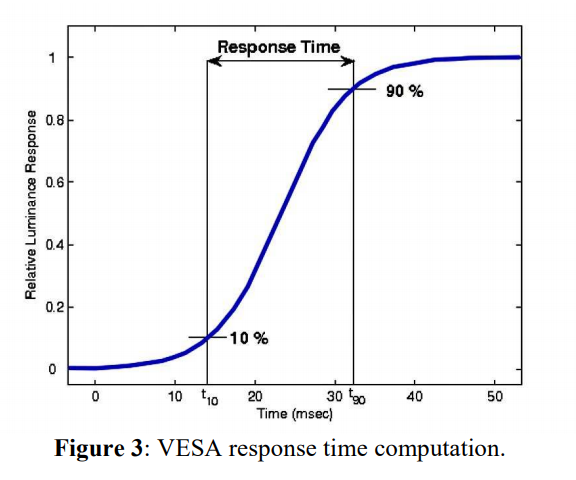
Monitör üreticileri bir VESA ölçüm standardı sayesinde gerçekte elde edemeyeceğiniz tepki sürelerini monitörlerine yazarak tüketiciyi kandırabiliyor.
VESA ölçüm standardına göre sadece %10(çok koyu gri)'den %90(çok açık gri)'ye geçiş süresi baz alınıyor. Geriye kalan gri tonlarının ölçümü monitör üreticilerinin umurunda olmuyor, sadece %10'dan %90'a geçiş süresini yani sadece bir tane gri geçişinin tepki süresini monitörlerine katalog değeri olarak yazıyorlar.
VESA'nın ölçüm standardında sadece %10'dan %90'a geçiş süresi baz alınıyor, geriye kalan %0'dan -> %10'a geçiş süresi ile %90'dan -> %100'e geçiş süresi bu ölçüme dahil edilmiyor.
Monitör üreticileri de bu bahsettiğim geçiş kısımlarının(%0>%10 ve %90->%100) VESA ölçümüne dahil edilmediğini bildiği için piksele aşırı voltaj uygulayarak %10'dan %90'a geçiş süresini kısaltıyor, tabi bunun karşılığında teste dahil olmayan kısımda görülen aşım(overshoot) dediğimiz durum meydana geliyor. Bunu da monitörünüzdeki overdrive ayarı sayesinde yapıyorlar, overdrive ayarını maksimum'a aldığınızda UFO testini açarsanız sizin monitörünüzde de muhtemelen overshoot sebebiyle inverse ghosting meydana gelecektir.
Overdrive dışında eğer monitör üreticileri VESA ölçümünü sıcak bir ortamda yaparsa monitörün sıcakta tepki süresi düştüğü için yine gerçekte elde edemeyeceğiniz süreleri elde edip monitörlere yazabiliyorlar.
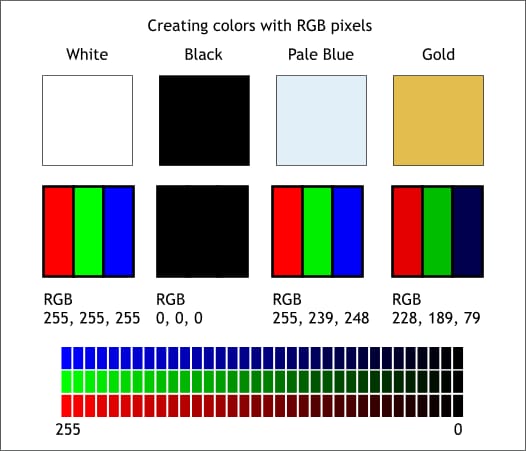
Bu alt pikseller sadece bir renk tonunda yanmamakta, 8-Bit bir monitörde her bir alt piksel(R-G-B) 255 tonda renk üretebiliyor. %0(0) alt pikselin yanmadığını ifade ederken, %100(255) alt pikselin saf renginde(herhangi bir koyuluk olmadan) yandığını ifade ediyor. Fotoğrafta görebilirsiniz; 255 %100, 0 %0 anlamına geliyor.
Dolayısıyla bu alt piksellerin koyu veya açık şekilde yanmasına göre renkler ve renklerin tonu değişiklik gösteriyor. Monitörünüzdeki tüm renklerin bu üç ana renk ile oluşabilme sebebi bu. Fotoğraftan örneklerini de görebilirsiniz. Altın rengini oluşturmak için kırmızı alt piksel 255 renk tonundan 228 tonunda, yeşil alt piksel 189 tonunda, mavi alt piksel 79 tonunda yanıyor.
MPRT
MPRT, bir pikselin ne kadar süre görünür kaldığını ölçen bir ölçüm standardıdır. Bir yenileme döngüsü(renk geçişi) tamamlansa bile bazı pikseller eski yenileme döngüsünde bir süre daha kalabilir, bu yüzden MPRT denilen bir ölçüm standardı bulunmakta.
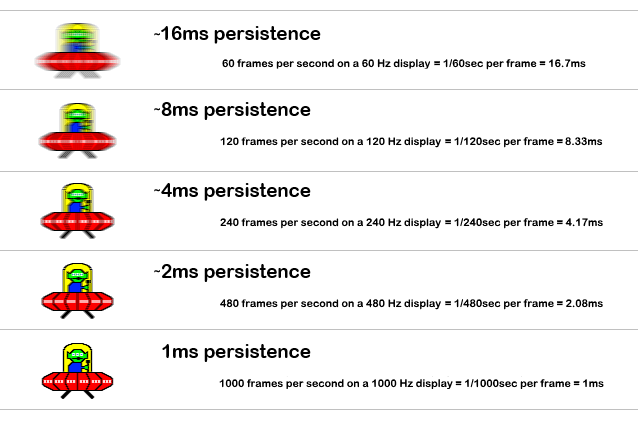
60Hz bir monitör 1000/60'tan 16,66ms'te bir yeni yenileme döngüsüne girer. Yani 60Hz bir monitörün normalde en az 16,66ms MPRT süresi olur, yani minimum 16,66ms boyunca ekranda o piksel aynı şekilde görünür kalır. Ardından diğer kareye geçme işlemi başlar ve 60Hz monitörde 1 saniyede 60 kez bu işlem tekrarlanır.
Aynı şekilde 120Hz bir monitörde minimum 8.33ms, 240Hz bir monitörde minimum 4.17ms, 480Hz monitörde minimum 2.08ms ve 1000Hz monitörde minimum 1ms MPRT süresi bulunur.
Örnek tablodan daha iyi anlayabilirsiniz, tabloda 0ms GTG bir monitörde farklı hertz değerlerinde UFO testinde oluşan görüntü kalıcılığı gösteriliyor. Bu ghosting değil, düşük Hz monitörlerin yüksek MPRT süresi yani görüntü kalıcılığına sahip olmasından kaynaklı bir bulanıklık. Bazı tüketiciler ve hatta içerik üreticileri incelemelerinde bunu ghosting sanabiliyor.
Peki yüksek MPRT'den kaynaklı oluşan bu hareket bulanıklığını nasıl azaltabiliriz?
Hareket bulanıklığını doğal şekilde azaltmanın yolu daha yüksek yenileme hızına sahip bir monitör almak veya mevcut monitörünüzün yenileme hızına overclock yapmaktır. Diğer bir yöntemse monitörünüzde bulunan MBR, ULMB, DyAc, ELMB, VRB, Aim Stabilizer gibi monitör üreticilerinin farklı adlar verdiği backlight strobing ayarını açmaktır.
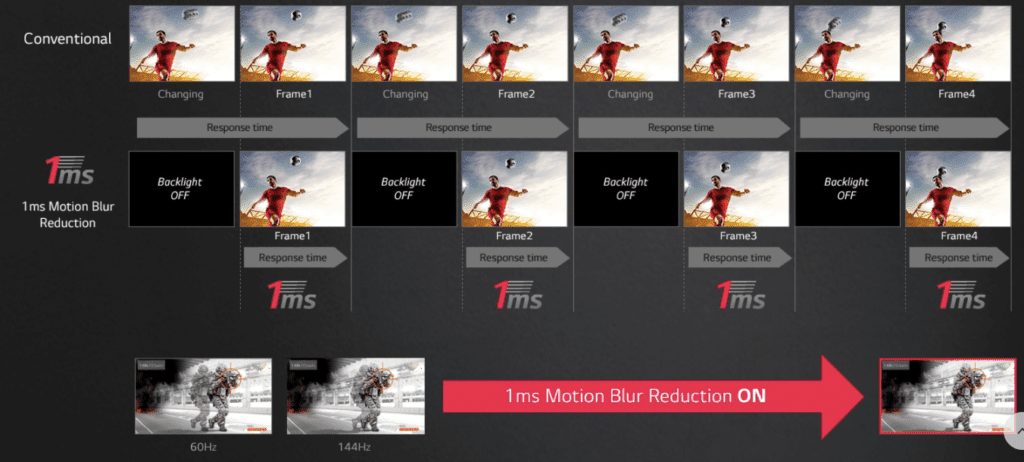
Backlight strobing'in çalışma mantığı arka ışığın çok hızlı bir şekilde kapanıp açılmasına dayanıyor.
Bu ayarı açtığınızda monitörünüz yeni kare oluşturma işlemini yaparken arka ışık kapanıyor, oluşturma işlemi tamamlandığında arka ışık çok kısa bir süreliğine(1ms~) açılıyor ve kapanıp yeni kare oluşturmaya başlıyor. Görüntü akışı bu şekilde devam ediyor. Ekran çok kısa bir süreliğine açık kalsa da insan gözü bu görüntüyü algılayabiliyor.
Bu ayara 1ms MPRT denmesinin sebebi bu, arka ışıklandırma her yeni karede 1ms~ açık kaldığı için ekrandaki piksellerin kalıcılık süresi(MPRT) de 1ms~ oluyor.
Bu ayarın düzgün çalıştığı bir monitörde hareket bulanıklığı sıfıra iniyor çünkü piksel geçişi esnasında yani ekrandaki hareket bulanıklığını oluşturan olay esnasında arka ışık kapalı oluyor. Yeni kare oluşturma işlemi tamamlandıktan sonra arka ışık açılınca piksellerin geçişi de tamamlandığı için hareket bulanıklığı olmamış oluyor.
Arka ışıklandırma yeni kare oluşturma işleminin çoğunda kapalı kaldığı için monitörün parlaklığı düşüyor. Bu ayarı açtığınızda monitörünüzün parlaklığının düşme sebebi bu. Eğer monitörünüzde backlight strobing'i özelleştirme seçeneği varsa ekranın açık kalma süresini arttırma suretiyle parlaklığı arttırabilirsiniz, elbette bunu yaparsanız monitörünüz artık 1ms MPRT olmayacaktır ve biraz daha bulanık görüntü elde edeceksiniz.
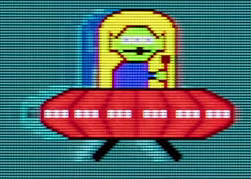
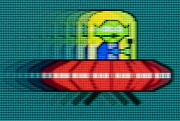
Monitör üreticilerinin tüketiciyi kandırdığı konu ise reklamını yaptığı 1ms MPRT modunu gerçekte çoğunlukla düzgün şekilde verememesi. Düzgün çalışan backlight strobing'e sahip monitör sayısı oldukça az. İyi bir backlight strobing için hızlı tepki süresine(GTG) sahip panel ve üretici tarafından çok iyi optimize edilmiş bir backlight strobing ayarı gereklidir. Yavaş GTG yanıtına sahip monitörlerde bu ayar düzgün çalışmaz; bazen aşım(overshoot) dediğimiz durum olur, bazen ghosting'den kaynaklı birden fazla nesne görülme durumu.
ÖZET
Okumaya üşenenler veya zamanı olmayanlar için özet kısmı oluşturmaya karar verdim.
GTG
Monitör üreticileri monitörde GTG tepki süresi testi yapmadan önce test yapılacak ortamı ısıtarak ve monitörün ayarlarında bulunan overdrive ayarını maksimuma alarak GTG tepki süresini suni bir şekilde düşürebiliyor. Overdrive aslında bir yere kadar yararlı bir teknoloji, piksellere fazladan voltaj vererek tepki süresini dolayısıyla ghosting'i düşürmeyi amaçlıyor. Fakat gereğinden fazla voltaj verilirse bu sefer Inverse ghosting(overshoot) oluşmaya başlıyor. Monitör üreticilerinin 1ms GTG değerini elde ettiği overdrive kademesinde de fazla voltaj kaynaklı inverse ghosting(overshoot) oluşuyor. Bu ayarda monitör anlık olarak 1ms GTG geçişi görse bile daha sonradan eklenecek olan overshoot(inverse ghosting) süresi ile birlikte monitör yine gerçekte 1ms GTG olamıyor.
MPRT
Aslında 1000Hz monitör olmadan doğal bir şekilde 1ms MPRT gerçek olamaz, monitör üreticilerinin monitörlerine farklı isimlerle eklediği Backlight Strobing ile ''1ms, 0.5ms MPRT'' reklamını yapabiliyorlar. Backlight Strobing'in düzgün çalıştığı monitörler oldukça nadirdir, çoğu monitörde bu ayar çalışması gereken seviyede çalışmaz. Çünkü düzgün çalışması için monitörün iyi bir GTG yanıtına sahip olması ve bu ayarın üretici tarafından çok iyi optimize edilmiş olması gerekir. Bu iki durumu da karşılayan monitör sayısı nadir olduğundan çoğu monitörde bu ayar sadece bir satış stratejisinden ibarettir.
Monitör almadan önce gerek tarayıcıdan gerek Youtube'dan ilgili monitörün incelemesini arayın. İncelemesi yoksa UFO testi görsellerine bakın, kullanıcı yorumlarını okuyun, forumda konu açın ve ona göre karar verin. Maalesef ki monitör üreticileri kendi çıkarları için gerçek verileri söylemekte yeterince dürüst değil.
GTG
İlk başta GTG ile başlayalım. GTG'nin 'gerçek' tepki süresi olduğunu bir yerlerde okumuş olabilirsiniz, tepki süresini nasıl tanımladığınıza bağlı olarak bu doğru sayılabilir. GTG kaba bir tabirle monitörde bulunan piksellerin bir renkten diğer renge geçiş süresi anlamına geliyor, GTG'nin tanımını konu içinde daha fazla açacağız zaten. Fakat monitör üreticileri yine de 1ms, 0.5ms GTG yazarak tüketiciyi kandırıyor; maalesef 1ms GTG olarak satılan monitörler de vaat ettiği 1ms GTG değerini gerçekte veremiyor(OLED hariç).
Peki nasıl oluyor da monitör üreticileri bu konuda gerçekte elde edemeyeceğiniz tepki sürelerini monitörlerine yazarak tüketiciyi kandırabiliyor? Daha iyi anlaşılması için önden birkaç bilgi vermem gerekli.
1080p FHD bir monitörde 1920(yatay)x1080(dikey) olmak üzere toplamda 2.073.000
adet piksel bulunuyor, her bir pikseli oluşturmak için ise 3 adet alt piksel görev alıyor. Bu alt pikseller sırasıyla R-G-B(Red-Green-Blue) piksel dizilimine sahiptir. B-G-R
Monitör ekranında gördüğünüz bütün içerikler ve renkler aslında bu alt piksellerin birleşmesi ile oluşturuluyor. Fotoğrafta bir monitör ekranında görüntülenen ''Wiki'' kelimesinin W harfinin sol üstü yakınlaştırılıyor, yakınlaştırdığımızda biraz önce bahsettiğimiz alt pikseller(R-G-B) karşımıza çıkıyor.
Yakınlaştırılan fotoğrafın içinde biraz daha yakınlaştırılmış şekilde R-G-B alt piksellerini en yalın hali ile görebilirsiniz.
İşte bu 3 adet alt pikselin toplamı bir adet piksel ediyor.
Monitörünüzde gördüğünüz bütün renkler bu üç alt pikselin oluşturduğu kombinasyonlar ile oluşuyor, örneğin turkuaz rengini elde etmek için yeşil ve mavi alt pikseller birlikte yanarken kırmızı alt piksel sönüyor.
Beyaz rengi elde etmek için üç alt piksel de %100(255) yani tam olarak yanıyor, siyah rengi elde etmek için ise üç alt piksel de %0(0) yani yanmıyor. Gri'nin tonlarını elde etmek için ise yine üç alt piksel de birlikte(aynı tonda yanarak) hareket ediyor. Açık bir gri tonu isteniyorsa üç alt piksel de %100'e(255) yakın yanıyor, koyu bir gri tonu isteniyorsa %0'a(0) yakın bir şekilde yanıyor.
Monitörlerin renkten renge ve rengin tonundan tonuna tepki süresi değişmekte, bu yüzden monitörlerde sadece bir tane tepki süresi bulunmuyor. Monitörlerin renkten renge ve rengin tonundan tonuna değişen onbinlerce farklı tepki süresi bulunuyor.
Örneğin monitörünüzün turkuaz'dan -> mor'a geçiş süresi ile kahverengi'den -> turuncu'ya geçiş süresi aynı değil.
Örneğin monitörünüzün açık sarı'dan -> açık kırmızı'ya geçiş süresi ile koyu sarı'dan -> koyu kırmızı'ya geçiş süresi aynı değil.
İşte burada GTG tanımı devreye giriyor, GTG'nin açılımı Gray To Gray yani griden griye geçiş süresi anlamına geliyor. Renk tonu olarak gri seçilmesinin sebebi biraz önce anlattığım gibi beyaz, siyah ve gri'nin tonlarında üç pikselin de eşit derecede yanmasından kaynaklanıyor. Üç alt pikselin de eşit derecede yanmadığı renk geçişleri ölçüm için kullanılsaydı bu kadar kolay okunabilir ve anlaşılır veri ortaya çıkmazdı. Ayrıyeten üç alt piksel de genelde benzer tepki süresine sahipler. Bu sebepler yüzünden GTG ölçüm standardı kullanılıyor.
Bu verinin nasıl okunduğunu öğrenmek için örneğe bakacak olursak ilk başta soldan bir gri tonu seçip ardından üstten bir gri tonu seçin. Seçtiğiniz iki tonun kesiştiği yer monitörün o tonlardaki geçiş süresini temsil ediyor. Örneğin %100(beyaz)'dan %40(koyu gri)'ye geçiş süresi 7.8ms, %80(çok açık gri)'den %20(çok koyu gri)'ye geçiş süresi 5.5ms.
Peki monitör üreticileri bizi bu konuda nasıl kandırabiliyor? Biraz da bu konuyu açalım.
Monitör üreticileri bir VESA ölçüm standardı sayesinde gerçekte elde edemeyeceğiniz tepki sürelerini monitörlerine yazarak tüketiciyi kandırabiliyor.
VESA ölçüm standardına göre sadece %10(çok koyu gri)'den %90(çok açık gri)'ye geçiş süresi baz alınıyor. Geriye kalan gri tonlarının ölçümü monitör üreticilerinin umurunda olmuyor, sadece %10'dan %90'a geçiş süresini yani sadece bir tane gri geçişinin tepki süresini monitörlerine katalog değeri olarak yazıyorlar.
VESA'nın ölçüm standardında sadece %10'dan %90'a geçiş süresi baz alınıyor, geriye kalan %0'dan -> %10'a geçiş süresi ile %90'dan -> %100'e geçiş süresi bu ölçüme dahil edilmiyor.
Monitör üreticileri de bu bahsettiğim geçiş kısımlarının(%0>%10 ve %90->%100) VESA ölçümüne dahil edilmediğini bildiği için piksele aşırı voltaj uygulayarak %10'dan %90'a geçiş süresini kısaltıyor, tabi bunun karşılığında teste dahil olmayan kısımda görülen aşım(overshoot) dediğimiz durum meydana geliyor. Bunu da monitörünüzdeki overdrive ayarı sayesinde yapıyorlar, overdrive ayarını maksimum'a aldığınızda UFO testini açarsanız sizin monitörünüzde de muhtemelen overshoot sebebiyle inverse ghosting meydana gelecektir.
Overdrive dışında eğer monitör üreticileri VESA ölçümünü sıcak bir ortamda yaparsa monitörün sıcakta tepki süresi düştüğü için yine gerçekte elde edemeyeceğiniz süreleri elde edip monitörlere yazabiliyorlar.
| NORMAL PİKSEL RENK GEÇİŞİ | MONİTÖR ÜRETİCİLERİNİN REKLAMINI YAPTIĞI OVERSHOOT'LU RENK GEÇİŞİ |
|---|---|
|
|
|
Bu alt pikseller sadece bir renk tonunda yanmamakta, 8-Bit bir monitörde her bir alt piksel(R-G-B) 255 tonda renk üretebiliyor. %0(0) alt pikselin yanmadığını ifade ederken, %100(255) alt pikselin saf renginde(herhangi bir koyuluk olmadan) yandığını ifade ediyor. Fotoğrafta görebilirsiniz; 255 %100, 0 %0 anlamına geliyor.
Dolayısıyla bu alt piksellerin koyu veya açık şekilde yanmasına göre renkler ve renklerin tonu değişiklik gösteriyor. Monitörünüzdeki tüm renklerin bu üç ana renk ile oluşabilme sebebi bu. Fotoğraftan örneklerini de görebilirsiniz. Altın rengini oluşturmak için kırmızı alt piksel 255 renk tonundan 228 tonunda, yeşil alt piksel 189 tonunda, mavi alt piksel 79 tonunda yanıyor.
MPRT
MPRT, bir pikselin ne kadar süre görünür kaldığını ölçen bir ölçüm standardıdır. Bir yenileme döngüsü(renk geçişi) tamamlansa bile bazı pikseller eski yenileme döngüsünde bir süre daha kalabilir, bu yüzden MPRT denilen bir ölçüm standardı bulunmakta.
60Hz bir monitör 1000/60'tan 16,66ms'te bir yeni yenileme döngüsüne girer. Yani 60Hz bir monitörün normalde en az 16,66ms MPRT süresi olur, yani minimum 16,66ms boyunca ekranda o piksel aynı şekilde görünür kalır. Ardından diğer kareye geçme işlemi başlar ve 60Hz monitörde 1 saniyede 60 kez bu işlem tekrarlanır.
Aynı şekilde 120Hz bir monitörde minimum 8.33ms, 240Hz bir monitörde minimum 4.17ms, 480Hz monitörde minimum 2.08ms ve 1000Hz monitörde minimum 1ms MPRT süresi bulunur.
Örnek tablodan daha iyi anlayabilirsiniz, tabloda 0ms GTG bir monitörde farklı hertz değerlerinde UFO testinde oluşan görüntü kalıcılığı gösteriliyor. Bu ghosting değil, düşük Hz monitörlerin yüksek MPRT süresi yani görüntü kalıcılığına sahip olmasından kaynaklı bir bulanıklık. Bazı tüketiciler ve hatta içerik üreticileri incelemelerinde bunu ghosting sanabiliyor.
Peki yüksek MPRT'den kaynaklı oluşan bu hareket bulanıklığını nasıl azaltabiliriz?
Hareket bulanıklığını doğal şekilde azaltmanın yolu daha yüksek yenileme hızına sahip bir monitör almak veya mevcut monitörünüzün yenileme hızına overclock yapmaktır. Diğer bir yöntemse monitörünüzde bulunan MBR, ULMB, DyAc, ELMB, VRB, Aim Stabilizer gibi monitör üreticilerinin farklı adlar verdiği backlight strobing ayarını açmaktır.
Backlight strobing'in çalışma mantığı arka ışığın çok hızlı bir şekilde kapanıp açılmasına dayanıyor.
Bu ayarı açtığınızda monitörünüz yeni kare oluşturma işlemini yaparken arka ışık kapanıyor, oluşturma işlemi tamamlandığında arka ışık çok kısa bir süreliğine(1ms~) açılıyor ve kapanıp yeni kare oluşturmaya başlıyor. Görüntü akışı bu şekilde devam ediyor. Ekran çok kısa bir süreliğine açık kalsa da insan gözü bu görüntüyü algılayabiliyor.
Bu ayara 1ms MPRT denmesinin sebebi bu, arka ışıklandırma her yeni karede 1ms~ açık kaldığı için ekrandaki piksellerin kalıcılık süresi(MPRT) de 1ms~ oluyor.
Bu ayarın düzgün çalıştığı bir monitörde hareket bulanıklığı sıfıra iniyor çünkü piksel geçişi esnasında yani ekrandaki hareket bulanıklığını oluşturan olay esnasında arka ışık kapalı oluyor. Yeni kare oluşturma işlemi tamamlandıktan sonra arka ışık açılınca piksellerin geçişi de tamamlandığı için hareket bulanıklığı olmamış oluyor.
Arka ışıklandırma yeni kare oluşturma işleminin çoğunda kapalı kaldığı için monitörün parlaklığı düşüyor. Bu ayarı açtığınızda monitörünüzün parlaklığının düşme sebebi bu. Eğer monitörünüzde backlight strobing'i özelleştirme seçeneği varsa ekranın açık kalma süresini arttırma suretiyle parlaklığı arttırabilirsiniz, elbette bunu yaparsanız monitörünüz artık 1ms MPRT olmayacaktır ve biraz daha bulanık görüntü elde edeceksiniz.
Monitör üreticilerinin tüketiciyi kandırdığı konu ise reklamını yaptığı 1ms MPRT modunu gerçekte çoğunlukla düzgün şekilde verememesi. Düzgün çalışan backlight strobing'e sahip monitör sayısı oldukça az. İyi bir backlight strobing için hızlı tepki süresine(GTG) sahip panel ve üretici tarafından çok iyi optimize edilmiş bir backlight strobing ayarı gereklidir. Yavaş GTG yanıtına sahip monitörlerde bu ayar düzgün çalışmaz; bazen aşım(overshoot) dediğimiz durum olur, bazen ghosting'den kaynaklı birden fazla nesne görülme durumu.
ÖZET
Okumaya üşenenler veya zamanı olmayanlar için özet kısmı oluşturmaya karar verdim.
GTG
Monitör üreticileri monitörde GTG tepki süresi testi yapmadan önce test yapılacak ortamı ısıtarak ve monitörün ayarlarında bulunan overdrive ayarını maksimuma alarak GTG tepki süresini suni bir şekilde düşürebiliyor. Overdrive aslında bir yere kadar yararlı bir teknoloji, piksellere fazladan voltaj vererek tepki süresini dolayısıyla ghosting'i düşürmeyi amaçlıyor. Fakat gereğinden fazla voltaj verilirse bu sefer Inverse ghosting(overshoot) oluşmaya başlıyor. Monitör üreticilerinin 1ms GTG değerini elde ettiği overdrive kademesinde de fazla voltaj kaynaklı inverse ghosting(overshoot) oluşuyor. Bu ayarda monitör anlık olarak 1ms GTG geçişi görse bile daha sonradan eklenecek olan overshoot(inverse ghosting) süresi ile birlikte monitör yine gerçekte 1ms GTG olamıyor.
MPRT
Aslında 1000Hz monitör olmadan doğal bir şekilde 1ms MPRT gerçek olamaz, monitör üreticilerinin monitörlerine farklı isimlerle eklediği Backlight Strobing ile ''1ms, 0.5ms MPRT'' reklamını yapabiliyorlar. Backlight Strobing'in düzgün çalıştığı monitörler oldukça nadirdir, çoğu monitörde bu ayar çalışması gereken seviyede çalışmaz. Çünkü düzgün çalışması için monitörün iyi bir GTG yanıtına sahip olması ve bu ayarın üretici tarafından çok iyi optimize edilmiş olması gerekir. Bu iki durumu da karşılayan monitör sayısı nadir olduğundan çoğu monitörde bu ayar sadece bir satış stratejisinden ibarettir.
Monitör almadan önce gerek tarayıcıdan gerek Youtube'dan ilgili monitörün incelemesini arayın. İncelemesi yoksa UFO testi görsellerine bakın, kullanıcı yorumlarını okuyun, forumda konu açın ve ona göre karar verin. Maalesef ki monitör üreticileri kendi çıkarları için gerçek verileri söylemekte yeterince dürüst değil.